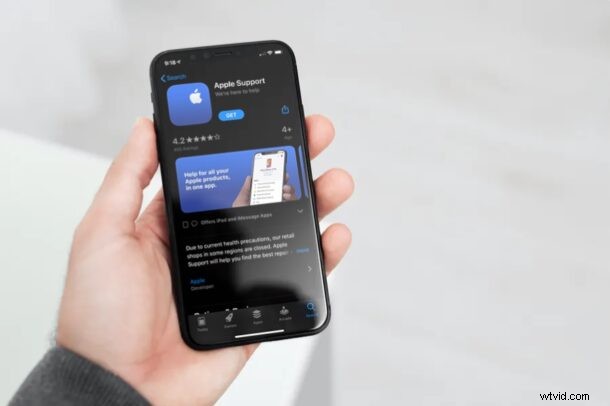
Si no puede resolver ningún problema que tenga con un dispositivo o servicio de Apple, siempre puede ponerse en contacto con un agente de soporte de Apple para obtener más ayuda. Además, puedes hacerlo directamente desde tu iPhone o iPad.
Apple siempre ha sido elogiado por su excelente servicio al cliente, y es posible que de vez en cuando necesite chatear con un agente de Apple en vivo. Tanto si tiene problemas relacionados con el hardware de su iPhone como si tiene preguntas sobre una compra accidental en la App Store, puede intentar resolverlo poniéndose en contacto con el Soporte técnico de Apple.
Si nunca antes se ha comunicado con el Soporte de Apple, estará chateando con un agente oficial de Soporte de Apple directamente desde su iPhone o iPad en un par de minutos. O también puedes hablar con uno desde la web.
Cómo chatear con el soporte de Apple en iPhone y iPad
Para chatear rápidamente con un agente en vivo en Apple Support directamente desde su dispositivo iOS o iPadOS, deberá descargar la aplicación Apple Support de App Store. Una vez que lo haya instalado, simplemente siga los pasos a continuación.
- Abra la aplicación Apple Support en su iPhone o iPad.

- Elija el dispositivo Apple con el que tiene problemas en "Mis dispositivos". Tenga en cuenta que la opción de soporte por chat puede no estar disponible para problemas relacionados con los servicios de Apple.
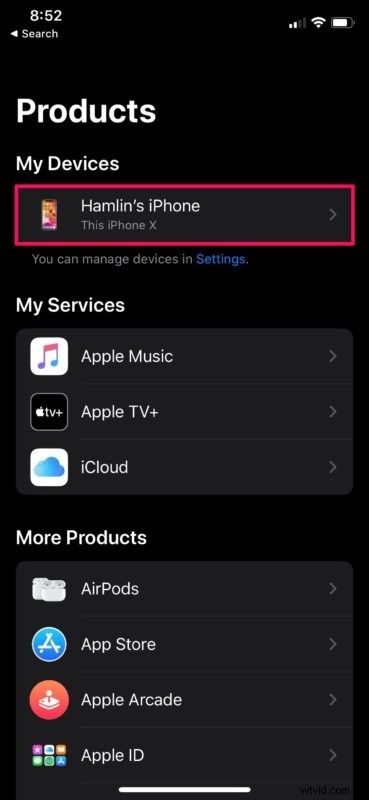
- En Temas, toca "Más", como se muestra en la siguiente captura de pantalla.
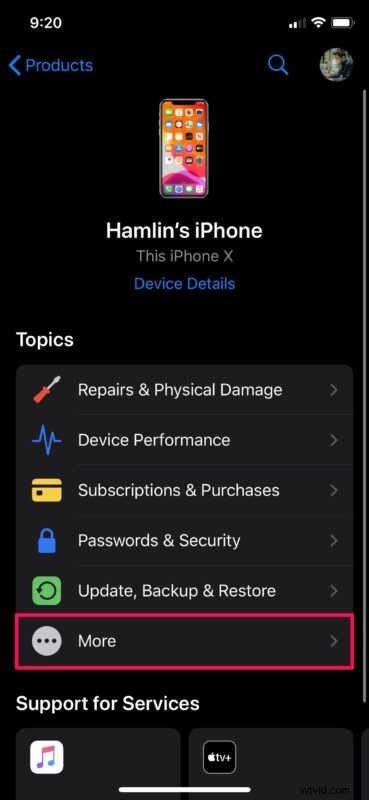
- Ahora, desplácese hasta el final y seleccione "Describe tu problema" si quieres chatear con un agente en vivo lo antes posible.
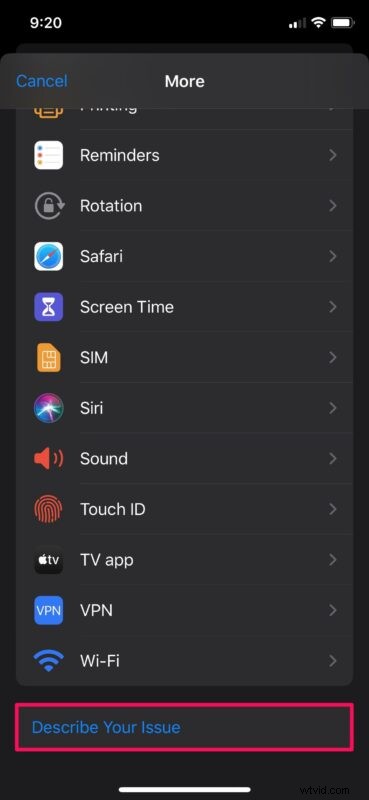
- Explique brevemente el problema al que se enfrenta y haga clic en "Enviar".

- Ahora verás la opción "Chat". Tóquelo para iniciar la sesión de chat.
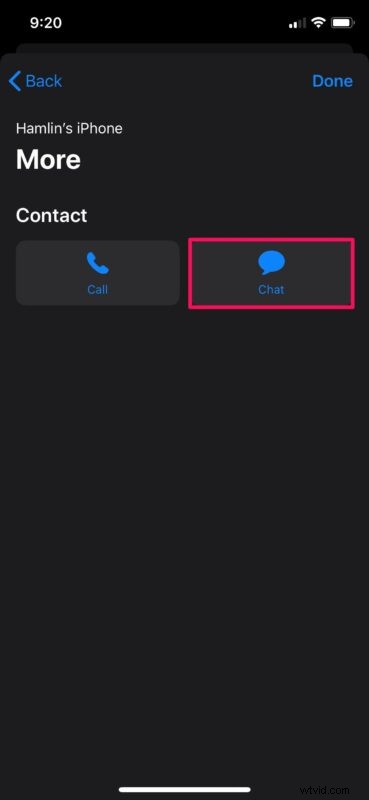
Así es como inicia una sesión de chat con un agente de soporte de Apple desde su iPhone o iPad.
El tiempo de espera para la sesión de chat suele ser de unos 2 minutos o menos, pero esto puede variar según la hora del día. Si no puede acceder al iPhone o iPad con el que tiene problemas, también puede chatear con un agente de soporte de Apple desde cualquier dispositivo que tenga un navegador web.
Alternativamente, puede hablar con un agente en vivo en Apple llamando directamente al número de soporte técnico de Apple al 1-800-275-2273. Usa este número si estás impaciente y quieres hablar inmediatamente con un humano. O bien, puede marcar 1-800-692-7753 (1-800-MY-APPLE) y presionar 0 repetidamente si no desea hablar con la voz automatizada.
Chatear o hablar con una persona real en el Soporte de Apple suele ser la forma más rápida de resolver un problema que no pudo solucionar con éxito por su cuenta. Los representantes de soporte de Apple suelen ser muy útiles y están bien capacitados, y deberían poder ayudarlo rápidamente.
Esperamos que haya podido ponerse en contacto rápidamente con un agente de soporte de Apple y resolver cualquier dificultad que tuviera. ¿Qué problema tienes con tu dispositivo? ¿O es un problema relacionado con el servicio de Apple? ¡Comparte tus pensamientos y experiencias en los comentarios!
